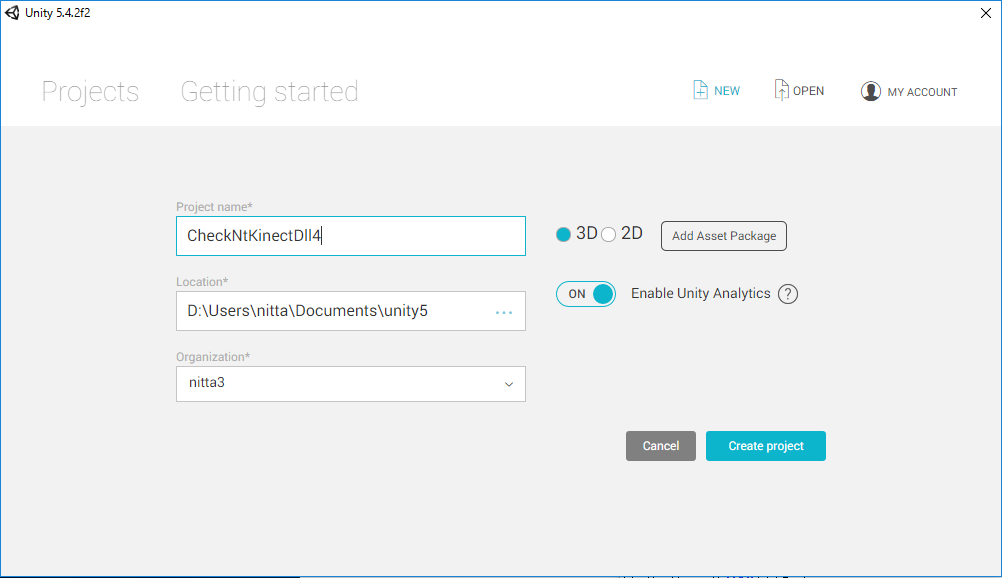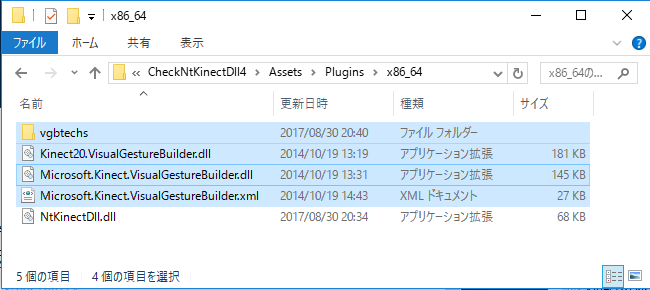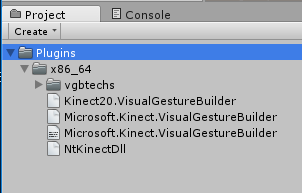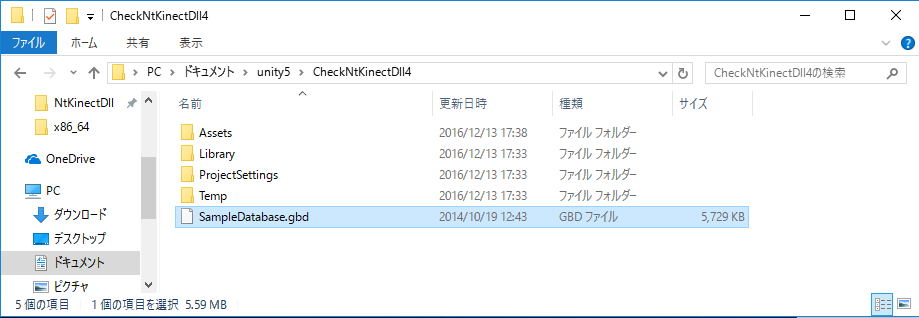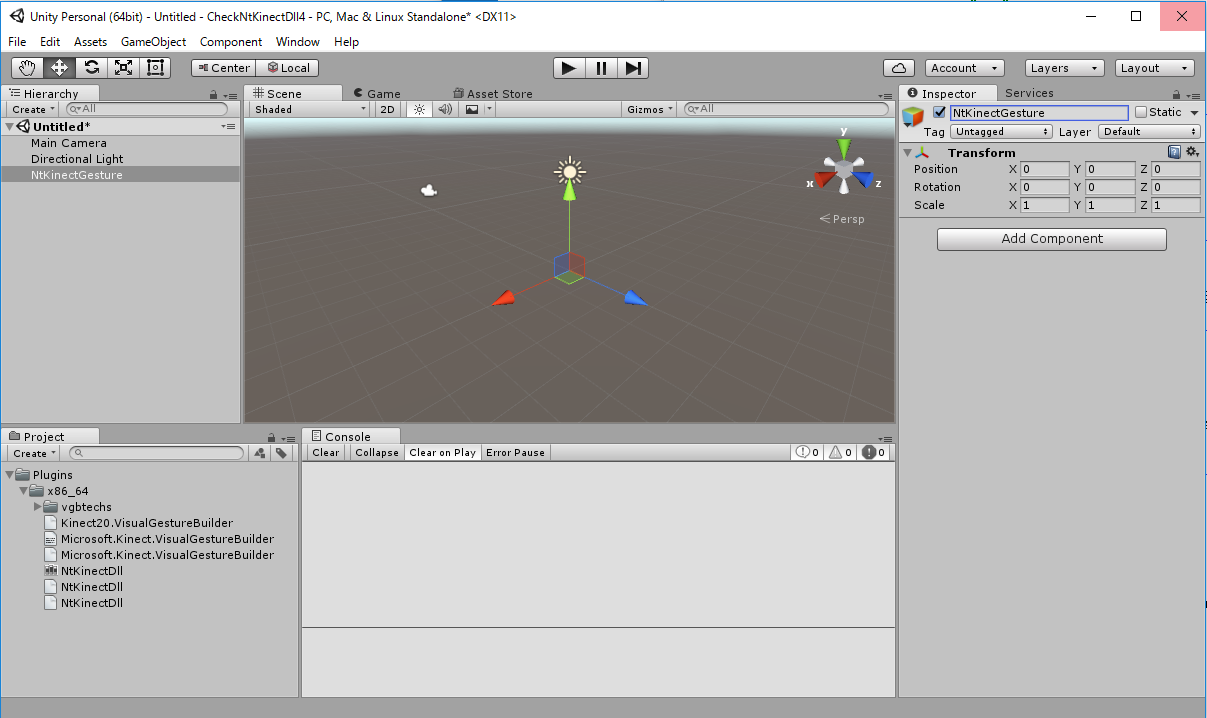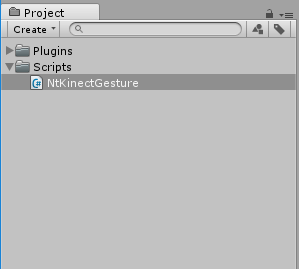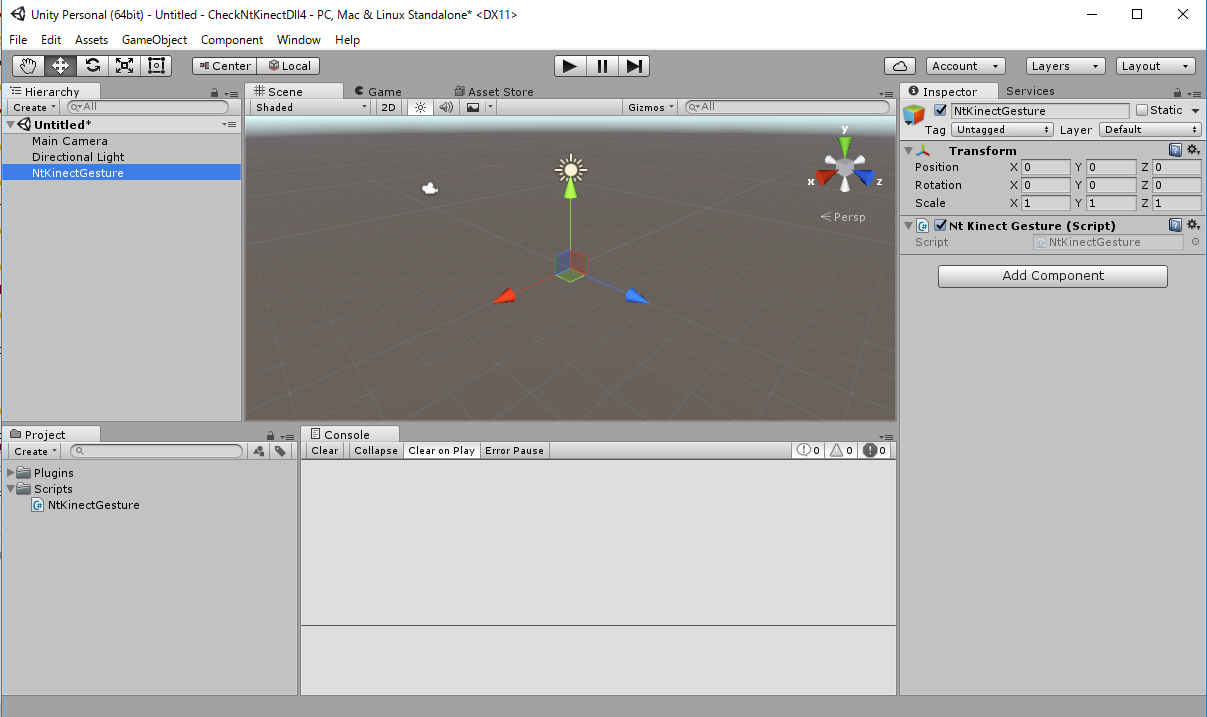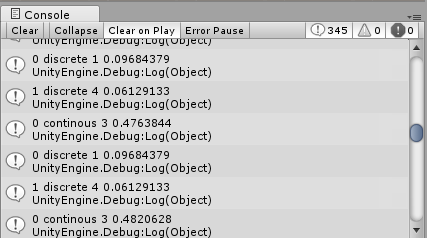「NtKinect: Kinect V2 を使うプログラムをDLL化してUnityから利用する」 の Visual Studio 2017 のプロジェクト NtKinectDll.zip をダウンロードして展開して下さい。
次のようなファイル構造になっているはずです。 表示した以外のフォルダやファイルもあるかもしれませんが、今は無視します。
NtKinectDll4/NtKinectDll.sln
x64/Release/
NtKinectDll/dllmain.cpp
NtKiect.h
NtKiectDll.h
NtKiectDll.cpp
stdafx.cpp
stdafx.h
targetver.h
|
- ソリューションエクスプローラでプロジェクト名の上で右ドラッグして「プロパティ」を選択します。
- 構成:「すべての構成」, プラットフォーム 「アクティブ(x64)」の状態で設定を行います。こうすることによってDebugおよびReleaseの設定を同時に行うことができます。もちろん、別々に設定しても構いませんが。
- リンクするライブラリを追加します。
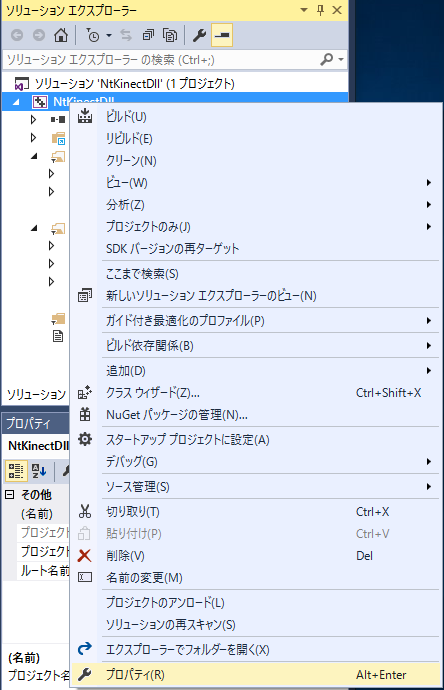
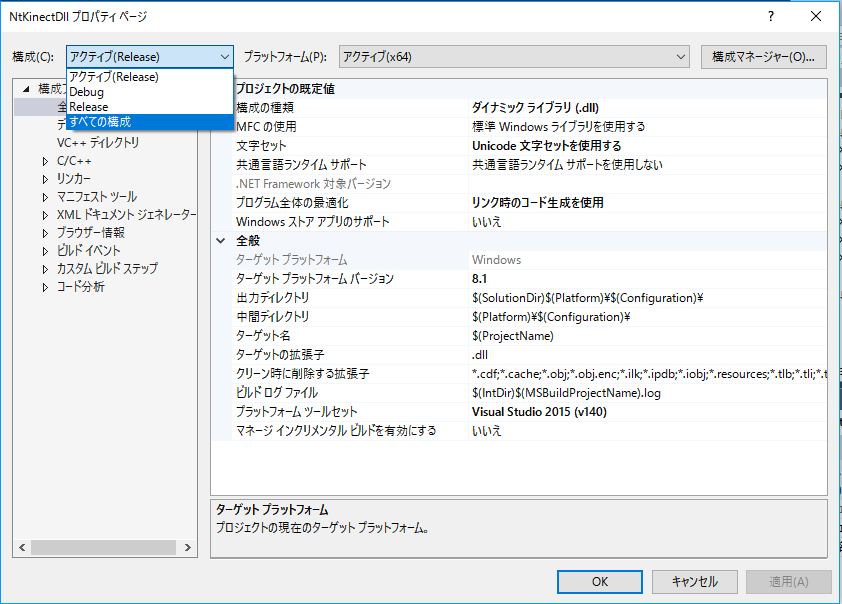
「構成プロパティ」 -> 「リンカー」 -> 全般 -> 入力
Kinect20.VisualGestureBuilder.lib
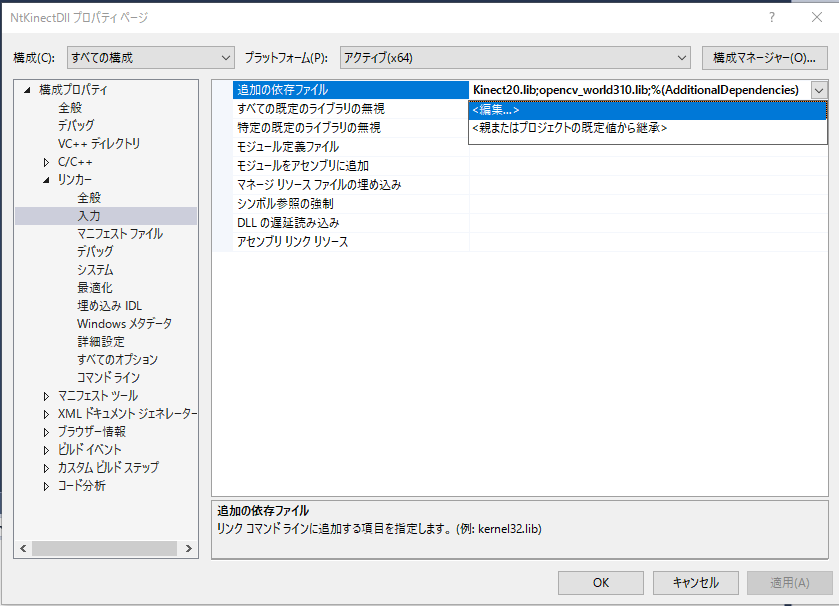
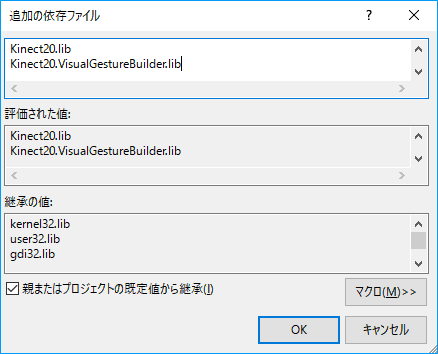
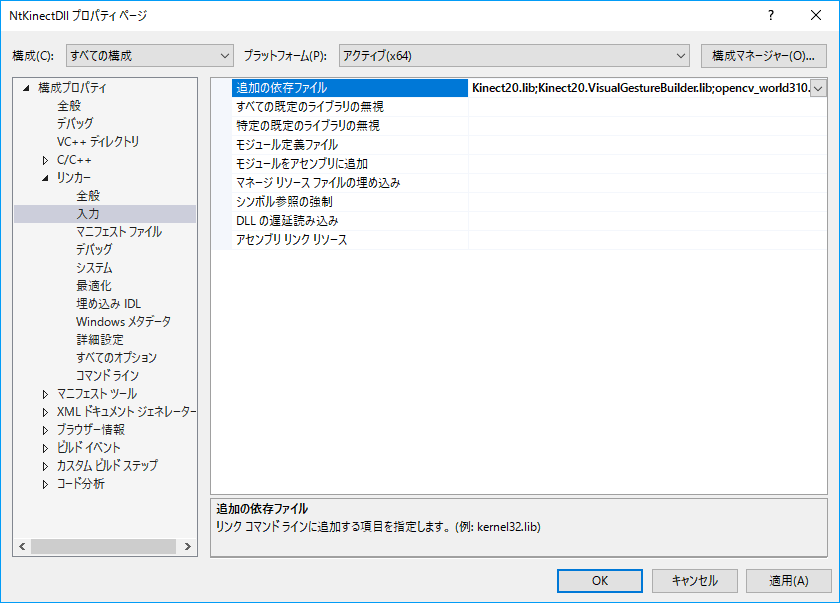
赤色の部分が今回追加する関数のプロトタイプ宣言です。
| NtKinectDll.h |
#ifdef NTKINECTDLL_EXPORTS
#define NTKINECTDLL_API __declspec(dllexport)
#else
#define NTKINECTDLL_API __declspec(dllimport)
#endif
namespace NtKinectGesture {
extern "C" {
NTKINECTDLL_API void* getKinect(void);
NTKINECTDLL_API void setGestureFile(void* ptr, wchar_t* filename);
NTKINECTDLL_API int setGestureId(void* ptr, wchar_t* name, int id); // id: non-zero
NTKINECTDLL_API void setGesture(void* ptr);
NTKINECTDLL_API int getDiscreteGesture(void* ptr, int *gid, float *confidence);
NTKINECTDLL_API int getContinuousGesture(void* ptr, int *gid, float *progress);
NTKINECTDLL_API void stopKinect(void* ptr);
}
std::unordered_map<std::string, int> gidMap;
}
|
ジェスチャ認識を使うので、NtKinect.h を include する前にUSE_GESTUREマクロをdefineします。 このマクロをdefineした場合は Kinect20.VisualGestureBuilder.lib ライブラリをリンクする必要があるので注意して下さい。
NtKinectDLL.cpp を記述する基本的な方針は以下の通りです。
- DLL(C++)側で認識したジェスチャは Unity(C#)側 にID番号で伝えます。
- Unity (C#) から DLL (C++) に渡される文字列のエンコーディングはすべて UTF16 です。
- 認識したジェスチャのデータを書き込む領域はUnity(C#)側で用意されます。
- 認識は一つの関数の呼び出しで行いますが、認識されたdiscreteジェスチャとcontinuous ジェスチャは別々に返します。
- OpenCVのウィンドウを全て消すための stopKinect() 関数を用意します。
- ジェスチャ認識をしたとき、ジェスチャに対応するtrackingId が得られますが、今回はこのデータは Unity 側には渡さないものとします。
文字列データを Unity と DLL の間で頻繁にやり取りすると実行効率が悪くなります。 そこで、最初に Unity 側で定義した「ジェスチャのID番号(正の整数)」を DLL 側に伝えておくことにします。 そして、DLLがジェスチャを認識した時はID番号でジェスチャの種類を通知します。
この方法だと、DLL 側で「ジェスチャ名からID番号への変換」が必要になりますが、 これにはC++14 の std::unordered_map<string,int> を用いることで効率良く 「string から int へのマップ」を実現できます。 ID番号が定義されていないジェスチャのID番号は 0 となります。
| ヘッダファイルでの変数宣言 |
|---|
std::unordered_map<std::string, int> gidMap;
|
| setGestureId 関数で string -> int の対応を登録するコード |
gidMap[s] = id; // <-- sはC++のstring。idは正の整数。
|
| getDiscreteGestureId関数でstring -> int 変換を行うコード |
gid[i] = gidMap[gname] // <-- gnameに対応するintが返る。マップに登録されていない場合は0が返る。
|
DLL の関数では文字列は wchar_t* として受け取ります。 UTF8 に変換する必要がある場合は DLL 側で変換します。
| UTF16 の wchar_t* 型 の name を UTF8の string 型の nameBuffer に変換するコード |
|---|
int len = WideCharToMultiByte(CP_UTIF8, NULL, name, -1, NULL, 0, NULL, NULL) + 1; // <-- UTF16からUTF8に変換したときの文字の長さを調べる
char* nameBuffer = new char[len]; // <-- UTF8に変換したデータ領域を確保する
memset(nameBuffer, '\0', len); // <-- その領域にまず NULL 文字を詰めておいて
WideCharToMultiByte(CP_UTIF8, NULL, name, -1, nameBuffer, 0, NULL, NULL) + 1; // <-- UTF16からUTF8に変換し nameBuffer 領域に書き込む
|
認識したデータは最終的に Unity 側で利用したいので、データ領域はUnity側で用意します。 DLL 側では Unity 側に返すべきデータを配列領域の要素として書き込んでいくことになります。
認識されたジェスチャを返す関数では、認識したジェスチャの個数が返り値であると便利です。 しかし、認識されるdiscreteジェスチャの数とcontinousジェスチャの数は一般に異なるため、今回はそれぞれを別の関数で返すことにします。 ただし、ジェスチャの認識そのものは一つの関数呼び出しで同時に行います。
OpenCV が表示しているウィンドウは別スレッドで管理されているので、 Unityのアプリケーションが終了しても生き残り、NtKinectDLL.dll ファイルを使い続けることがあります。 これでは NtKinectDll.dll を取り替えようとしたときに Unity の再起動が必要となり面倒です。 そこで、OpenCV の全てのウィンドウを消去する関数を用意しておいて、Unity のアプリケーションの実行が終了するタイミングで呼び出すことにします。
骨格認識をした際の骨格の trackingId と、ジェスチャ認識の際の trackingId を比較することで, 認識されたジェスチャがどの骨格のものかがわかります。 が、今回は理解しやすさを優先してジェスチャの trackingId の情報は利用しないものとします。 そもそも骨格情報を Unity 側に送る例でないと、骨格の trackingId を利用する意味があまりありませんので。
| NtKinectDll.cpp |
#include "stdafx.h" #include <unordered_map> #include "NtKinectDll.h" #define USE_GESTURE #include "NtKinect.h" using namespace std; namespace NtKinectGesture { NTKINECTDLL_API void* getKinect(void) { NtKinect* kinect = new NtKinect; return static_cast<void*>(kinect); } NTKINECTDLL_API void setGestureFile(void* ptr, wchar_t* filename) { NtKinect *kinect = static_cast<NtKinect*>(ptr); wstring fname(filename); (*kinect).setGestureFile(fname); } NTKINECTDLL_API int setGestureId(void* ptr, wchar_t* name, int id) { int len = WideCharToMultiByte(CP_UTF8,NULL,name,-1,NULL,0,NULL,NULL) + 1; char* nameBuffer = new char[len]; memset(nameBuffer,'\0',len); WideCharToMultiByte(CP_UTF8,NULL,name,-1,nameBuffer,len,NULL,NULL); string s(nameBuffer); gidMap[s] = id; return id; } NTKINECTDLL_API void setGesture(void* ptr) { NtKinect *kinect = static_cast<NtKinect*>(ptr); (*kinect).setRGB(); (*kinect).setSkeleton(); int scale = 4; cv::Mat img((*kinect).rgbImage); cv::resize(img,img,cv::Size(img.cols/scale,img.rows/scale),0,0); for (auto person: (*kinect).skeleton) { for (auto joint: person) { if (joint.TrackingState == TrackingState_NotTracked) continue; ColorSpacePoint cp; (*kinect).coordinateMapper->MapCameraPointToColorSpace(joint.Position,&cp); cv::rectangle(img, cv::Rect((int)cp.X/scale-2, (int)cp.Y/scale-2,4,4), cv::Scalar(0,0,255),2); } } cv::imshow("rgb",img); cv::waitKey(1); (*kinect).setGesture(); } NTKINECTDLL_API int getDiscreteGesture(void* ptr, int *gid, float *confidence) { NtKinect *kinect = static_cast<NtKinect*>(ptr); for (int i=0; i<(*kinect).discreteGesture.size(); i++) { auto g = (*kinect).discreteGesture[i]; string gname = (*kinect).gesture2string(g.first); gid[i] = gidMap[gname]; confidence[i] = g.second; } return (*kinect).discreteGesture.size(); } NTKINECTDLL_API int getContinuousGesture(void* ptr, int *gid, float *progress){ NtKinect *kinect = static_cast<NtKinect*>(ptr); for (int i=0; i<(*kinect).continuousGesture.size(); i++) { auto g = (*kinect).continuousGesture[i]; string gname = (*kinect).gesture2string(g.first); gid[i] = gidMap[gname]; progress[i] = g.second; } return (*kinect).continuousGesture.size(); } NTKINECTDLL_API void stopKinect(void* ptr) { cv::destroyAllWindows(); } } |
上の NtKinectDll.cpp のリスト表示において、文字の色分けは基本的に
緑色の文字: Visual StudioにおけるDLL作成に関係する部分です。
青色の文字: ジェスチャ認識のDLL化関数を定義する部分
赤色の文字: NtKinectやOpenCVを利用する部分
マゼンタ色の文字: C#とC++の間のデータ変換(マーシャリング)に関係する部分
[注意](2017/10/07 追記) Visual Studio 2017 Update 2 でのビルド時に「dllimport ...」というエラーが起きる場合は こちらを参考にして NtKinectDll.cpp 内で NTKINECTDLL_EXPORTS をdefineする ことで対処して下さい。
上記のzipファイルには必ずしも最新の NtKinect.h が含まれていない場合があるので、 こちらから最新版をダウンロードして 差し替えてお使い下さい。